很早以前就有教程介绍利用debian和qemu虚拟机在Linux服务器上运行Windows系统,早期的教程到现在也是依然可用的,不过现在随着Linux系统的更新,目前Debian(Ubuntu)以及CentOS7(epel源)上的QEMU虚拟机都已经升级到了新的版本.所以今天我就要分享一下在CentOS(Debian)最新版上通过QEMU运行Windows7.

※本篇内容适合Docker/OVZ用户使用
首先要准备一台Linux的服务器,这里使用Ubuntu进行演示,Debian上的(安装)操作是一样的.CentOS则需要安装epel源.需要特别注意的是epel源仅CentOS7可以安装QEMU,其他版本的CentOS需要编译安装或者使用rpmforge源安装旧版本的QEMU.
※本教程使用的镜像仅在Windows版的QEMU和Debian(最新版)CentOS7(epel源)上进行测试.
使用apt-get install qemu -y 安装QEMU以及依赖包
使用CentOS7的情况下应先安装epel源后yum install qemu -y 安装QEMU及依赖

然后下载已经安装好了的WindowsQEMU磁盘镜像。这里有一些我准备好的,您可以访问(国内/推荐节点)
http://qemu-img.daoapp.io/
或者通过国外(港台/不推荐)节点
http://qemu-img.cf/
以上全部失效,使用百度网盘重新发布。
http://pan.baidu.com/s/1o82gdWA
数据托管在Daocloud云平台上,由于使用的是免费套餐,速度不是很好,如果这些镜像对你有帮助,且您有能力提供更高的带宽供大家下载,欢迎建立镜像站点。
下载完成后需要在服务器上解压Windows镜像,Windows8,Windows7的镜像需要至少15G磁盘空间,Windows10,WindowsXP需要10G空间,使用老左博客的XP镜像需要至少2G磁盘空间。
接下来需要安装vncserver,CentOS系统执行 yum install tightvnc-server -y 安装,Ubuntu系统输入 apt-get install vnc4server tightvncserver -y 安装,安装完成后需要执行vncserver命令给服务器桌面设置密码。
※安装vncserver并不会给服务器安装桌面环境,部分版本的Linux操作系统需要安装桌面环境后才能执行qemu命令。CentOS7系统可以使用
yum groupinstall "GNOME Desktop"
在服务器上使用vncserver启动VNC服务,然后需要在~/.vnc/xstartup写入启动命令(ubuntu最新版不需要)
qemu-system-i386 -m 512M(内存)-hda f10.qcow(镜像名)-smp 4(使用核心数),sockets=4,threads=16 -redir tcp:3389::3389(端口映射)
由于Ubuntu最新版启动vnc后控制台,所以不需要写入到vnc配置文件。

接下来连接VNC就可以开机了
第一次开机需要进行一些配置,如果之后非正常关机,或者qemu配置(启动命令)变动都会导致进行配置。
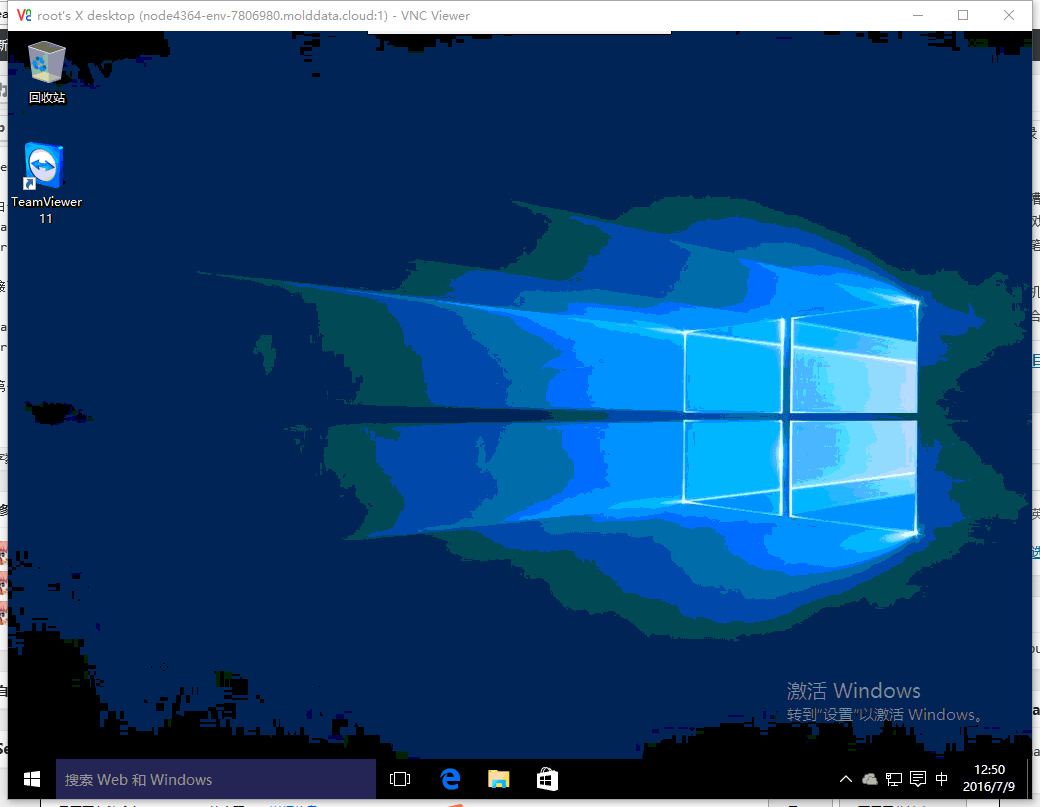
我提供的镜像目前均是全新安装的批量授权版Windows系统,系统没有被激活,而且没有安装任何程序,仅开启了远程桌面,但是没有设置密码,进入系统后应当自行设置密码,并且安装合适的远程软件(Teamviewer)
※针对Windows10/Windows8.1卡WindowsLogo的问题,可以吧qemu-system-i386换成qemu-system-x86_64,顺便一提XP的最低启动内存是64M
头图版权:シャルルマーニュ十二勇士@ちょこ庵 PID=59420290




评论(10)